生活的过程中,小伙伴们是不是经常遇到一些很困惑的问题,比如我们今天要说的联想小新语音助手怎么语音唤醒这个问题,要解决这样的问题其实很简单,下面可以跟着小编来具体了解一下吧。联想肖鑫语音助手的语音唤醒方法;1.首先
2023-10-12 14:09:28
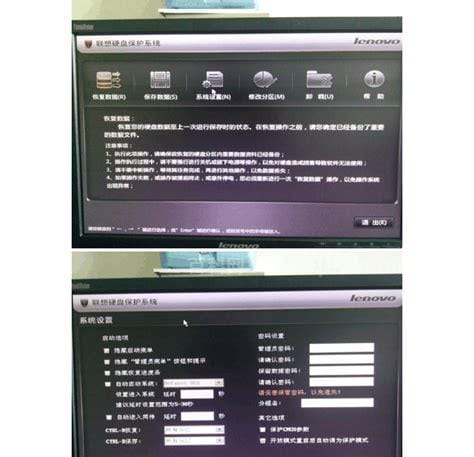
联想电脑重装系统的具体操作步骤如下:
1.首先制作优盘启动盘,然后将下载的联想win7系统iso文件直接复制到优盘GHO目录下,然后进行下一步。
2.其次,完成以上步骤后,将u盘插入联想电脑,重启后按F12或Fn+F12快捷键,打开启动菜单,选择u盘项,然后按Enter,再进行下一步。
3.然后,完成以上步骤后,进入主菜单界面,按数字2或按上下箭头键选择[02],然后按回车键启动pe系统,然后进入下一步。
4.然后,对于不需要分区的用户,直接进入步骤6。如果要对整个磁盘重新分区,需要备份所有文件,然后双击PE桌面打开【DG分区工具】。右键点击硬盘,选择【快速分区】,然后进行下一步。
5.然后,完成以上步骤后,设置分区的数量和大小。主分区大于35G,建议大于50G。如果是固态硬盘,检查对齐分区,即4k对齐,点击确定执行硬盘分区过程,然后进行下一步。
6.然后完成以上步骤后,打开【大白菜一键安装】,选择Lenovowin7系统的iso镜像。此时gho文件会被提取出来,点击下拉框选择gho文件,然后进入下一步。
7.然后,完成以上步骤后,点击“恢复分区”,然后选择系统盘(一般是c盘)的位置,或者根据卷标和磁盘大小进行选择,然后点击“确定”进行下一步。
8.然后完成以上步骤后,会弹出提示框,选择“完成后重启”和“引导修复”,点击“是”开始重装系统的过程,然后进行下一步。
9.然后在完成以上步骤后,将联想win7系统重新安装到c盘上,耐心等待进度条完成,然后进入下一步。
10.然后,完成上述步骤后,联想电脑会自动重启。这时拔出u盘,开始进入这个界面,重装win7系统和系统配置流程,然后进入下一步。
11.最后,完成以上步骤后,可以看到联想win7系统已经重装完毕。这样,问题就解决了。
相关文章

生活的过程中,小伙伴们是不是经常遇到一些很困惑的问题,比如我们今天要说的联想小新语音助手怎么语音唤醒这个问题,要解决这样的问题其实很简单,下面可以跟着小编来具体了解一下吧。联想肖鑫语音助手的语音唤醒方法;1.首先
2023-10-12 14:09:28
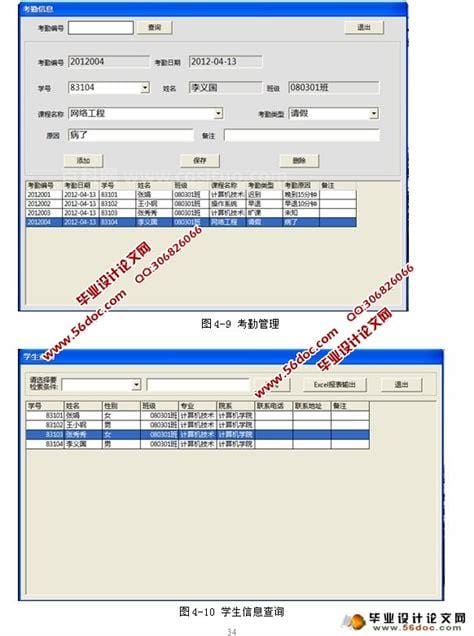
生活中很多小伙伴不了解中考学生成绩查询系统登录这件事,今天小编针对这个问题做了这篇文章,详细内容我们来看一下。在线查看分数:2021年中考成绩查询入口开通后,考生可直接登录省级教育招生考试成绩查询系统(https://ww
2023-10-12 13:51:28
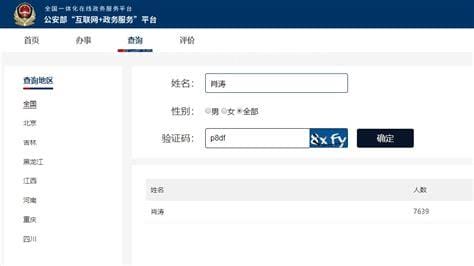
生活中有些小伙伴会遇到重名查询系统全国统一查询入口的问题,没有关系,通过这篇文章就能帮大家轻松解决,跟着小编我们一起来看下正文。第一步:进入公安部“互联网+政务服务”平台注册登录。(门户网站地址:https://zwfw.m
2023-10-12 11:56:02

大家在生活的过程中总会遇到一些问题,比如win7系统关机了关不掉怎么回事,那么今天小编就为大家分享关于的相关文章,希望在这篇文章中你能了解到相关内容。Win7无法关闭机器,因为关机选项设置不正确。按win+r打开操作,进入
2023-10-12 11:19:56

生活中很多朋友不懂得联想g360现在有必要升级吗,这个问题小编觉得还是比较简单的,亲自了解了一下这个问题后,就给大家带来了这篇文章,目的当然是能够帮助大家,具体来看下。联想g360是2010年的老机型。当时以轻薄小巧为主,性
2023-10-12 10:21:01